- Reproductor de vídeo para Mac
- Alternativa a QuickTime para Mac
- Cómo arreglar QuickTime Player no puede abrir vídeos: Soluciones simples
Cómo arreglar QuickTime Player no puede abrir vídeos: Soluciones simples

QuickTime ofrece una gran variedad de características y funcionalidades, sin embargo, a veces los usuarios de Mac pueden encontrarse con el problema de que el archivo no es compatible con QuickTime Player o simplemente no se abre. En este artículo, hemos analizado las causas del error de reproducción, hemos considerado posibles formas de eliminarlas y le hemos proporcionado varias maneras de sortear esta situación.
Razones por las que QuickTime Player no puede abrir videos
La mayoría de los usuarios de Mac son felices usando los programas básicos preinstalados en el sistema operativo, como Música, QuickTime Player y iCloud Drive. Pero aquellos que esperan una mayor funcionalidad de sus reproductores multimedia podrían encontrar que, ocasionalmente, su QuickTime Player no funciona al intentar abrir diferentes tipos de archivos.
"Es posible que los formatos multimedia más antiguos o especializados no funcionen en tu app, porque el formato requiere un software diseñado para soportarlo. Si eso ocurre, tu app no abrirá el archivo o no reproducirá su audio o vídeo".— Desarrollador oficial Apple
Una de las principales ventajas del reproductor multimedia patentado por Apple, QuickTime, es que es gratuito y admite los tipos de archivo de vídeo básicos: .mov, .mp4, .vob, .3gp, .dv, .ts, .mts, .avi, además de archivos de audio como – .mp3, .flac, .m4a, .m4b, .aiff, .(e)ac3, .m4p, .wav.
Con tal variedad de tipos de archivo aceptados, es sorprendente y frustrante cuando QuickTime no puede abrir un archivo. Hay varias razones para este error y a continuación consideraremos cada una de ellas en detalle.
La corrupción del archivo puede ser la causa de que QuickTime no abra archivos .mp4 o .mov.
La forma más rápida de comprobar si el archivo está dañado es utilizar otro reproductor multimedia gratuito para abrirlo, como Music o VLC. Comprobando dos veces el archivo con otras aplicaciones, confirmarás que el problema no se debe a un error de QuickTime Player, sino a un error del archivo. Un archivo dañado no significa automáticamente que los datos de ese archivo se hayan perdido para siempre. Los programas de reparación de archivos (muchos de los cuales son gratuitos) pueden resolver problemas de corrupción de archivos.
Causa del sistema como una razón más para el error QuickTime no se abre
A veces, la razón del fallo de reproducción de QuickTime puede residir en problemas del sistema. Por ejemplo, un virus o malware puede ser la razón de que QuickTime Player no reproduzca vídeo. Es por eso que es muy recomendable tener un software antivirus fiable y escanear periódicamente su sistema con el fin de no perder y de manera oportuna deshacerse de un virus localizado en su Mac.
Buscar las aplicaciones que pueden abrir el archivo
Lo más probable es que haya una aplicación necesaria ya instalada en su ordenador Mac que pueda ayudarle a abrir el archivo. Sigue esta guía para encontrar la aplicación adecuada:
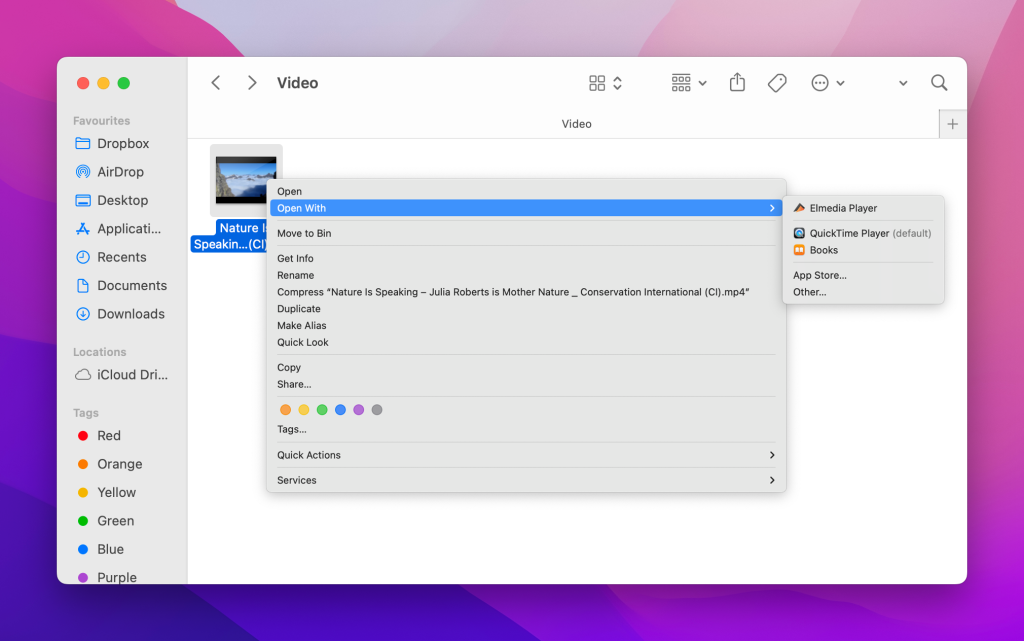
- Localiza el archivo en el Finder y haz Control-clic sobre él.
- Selecciona la opción “Abrir con” del menú contextual.
- Tu Mac sugerirá una lista de aplicaciones instaladas que podrían ayudar a resolver el problema.
Si el método anterior no funciona y ninguna de las aplicaciones sugeridas puede ayudar, intenta encontrar aplicaciones que admitan el formato de archivo o que puedan convertirlo a otro diferente. Puedes buscar estas aplicaciones en Internet o en la Mac App Store.
Para identificar el formato de archivo, localiza el archivo y presiona Comando-I para abrir la ventana de Información. Busca la etiqueta “Clase” para ver el nombre del formato del archivo. Por ejemplo, podrías ver “Clase: Archivo de Video Matroska.”
Realiza tu búsqueda incluyendo la extensión del nombre del archivo. Puedes encontrarla al final del nombre del archivo. Por ejemplo, .avi, .wmv, o .mkv.
Grabé un video con mi iPhone. Quiero recortarlo con mi MacBook. Lo abrí desde Fotos usando QuickTime Player. Después de recortarlo, intenté guardarlo (Archivo-Guardar) pero recibí el mensaje: QuickTime Player no puede abrir la película - El archivo no es compatible con QuickTime Player. Lo mismo para Archivo-Exportar Como. ¿Alguna sugerencia sobre qué podría estar mal?— de los Foros de Apple
Cómo solucionar el problema - Nuestro consejo
The first step you should try is to Force Quit and Relaunch QuickTime. This method can often resolve temporary glitches or bugs. However, if forcefully restarting the program does not help, then we offer the following alternatives:
Cambiar a otro reproductor multimedia para Mac
Si tienes que lidiar regularmente con formatos de video que no son compatibles con QuickTime Player, entonces una de las mejores opciones es instalar un reproductor de terceros para Mac. Puedes configurarlo como tu reproductor de video predeterminado y dejar de enfrentar problemas donde QuickTime no abrirá el archivo que deseas ver. Recomendamos las siguientes alternativas de la App Store, basadas en sus características, disponibilidad de versiones gratuitas y comentarios de los usuarios:
- Elmedia Player: Elmedia Player es un reproductor multimedia exclusivo para Mac que soporta una amplia gama de formatos de video y audio. Ofrece características como control de reproducción, soporte de subtítulos y opciones de transmisión. Con su interfaz fácil de usar y otras potentes características, es una sólida alternativa a QuickTime Player.
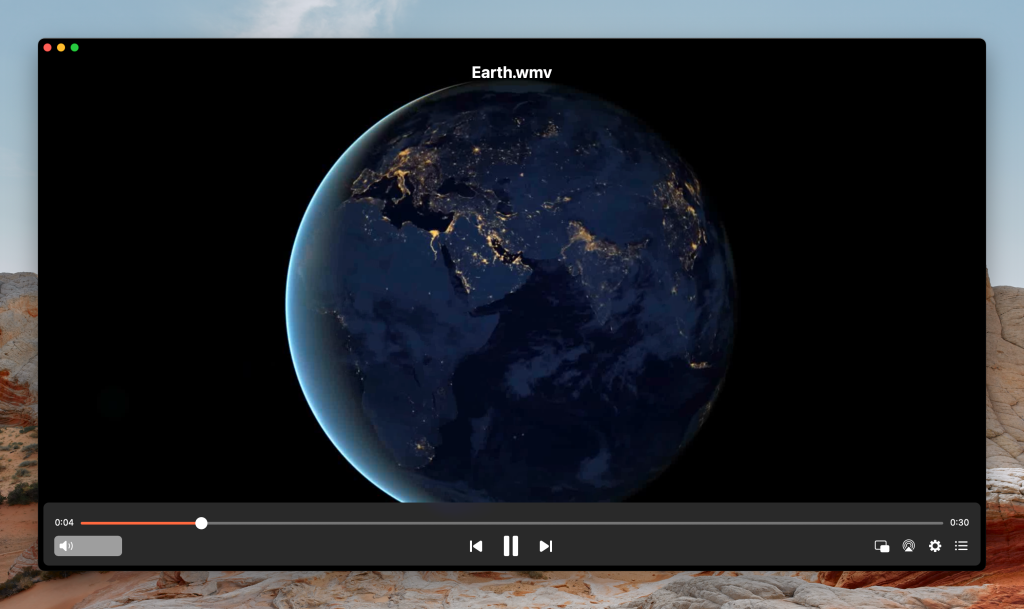
- MKPlayer: MKPlayer es un potente reproductor multimedia para Mac que maneja varios formatos de video, incluyendo MKV, AVI y MP4. Presenta una interfaz limpia, modo de pantalla completa y soporta integración de subtítulos. Su excelente rendimiento y amplio soporte de formatos lo convierten en una excelente opción para aquellos que quieren reemplazar el QuickTime.
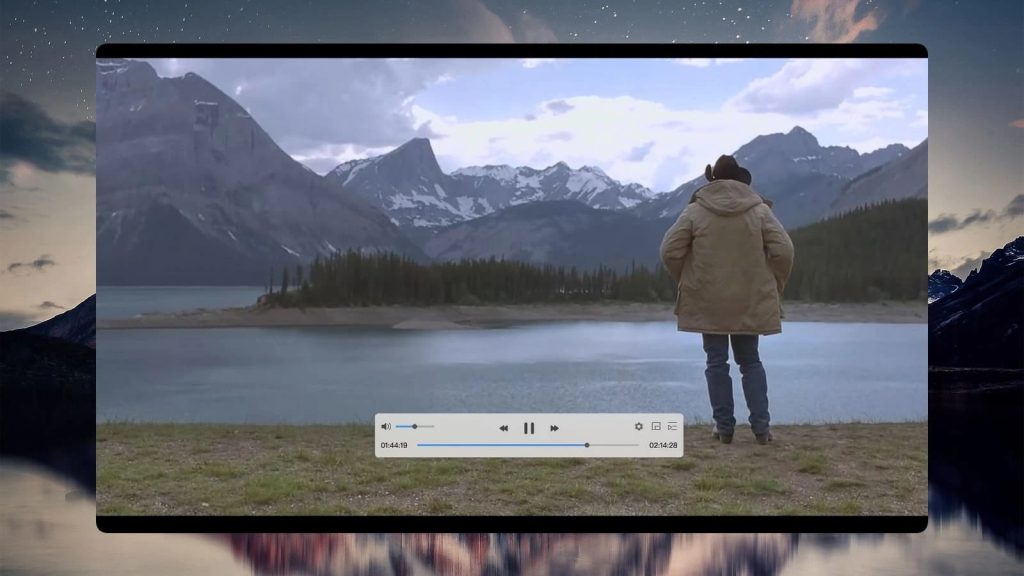
- Reproductor de Video Final: Reproductor de Video Final es un reproductor de video y audio para macOS con muchas funciones que admite múltiples formatos de video y proporciona reproducción de alta calidad. Incluye opciones para soporte de subtítulos, transmisión de pantalla y control de velocidad de reproducción. Admite formatos como MKV, MP4, AVI y MOV.
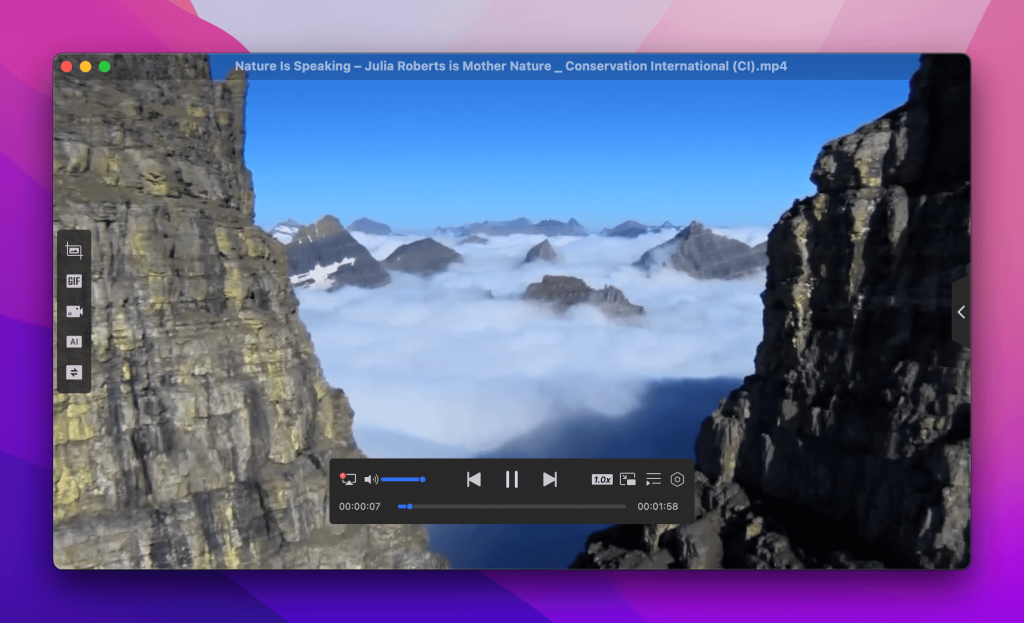
Utilice software de conversión
Si aún enfrenta problemas de incompatibilidad y ninguna de las formas anteriores lo ayuda, entonces es el momento de usar herramientas de conversión. Sin embargo, encontrar la solución perfecta con una interfaz fácil de usar y soporte para un gran número de formatos de video no es una tarea fácil.
Para su conveniencia, hemos probado y analizado cientos de soluciones y hemos elaborado la lista (basada en la calificación de los usuarios en la Mac App Store) que puede ayudarlo a resolver el problema de que el archivo no es compatible con el QuickTime Player, a saber:
- The Video Converter (gratis, ofrece compras dentro de la aplicación)
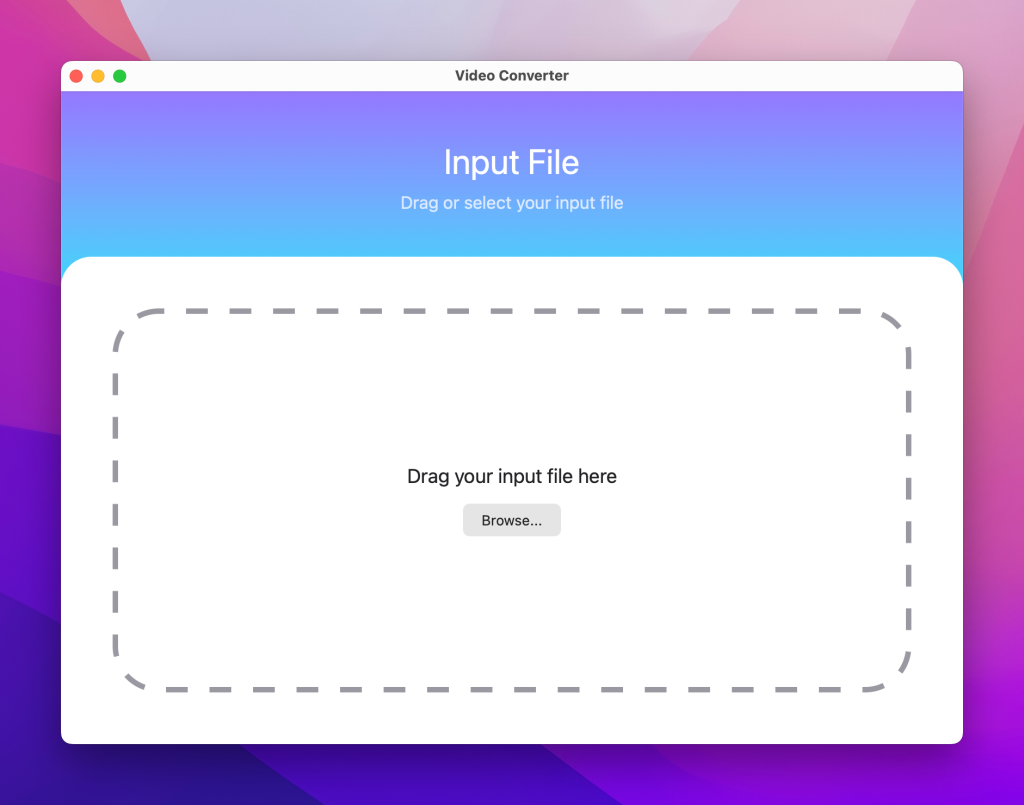
El Video Converter de Float Tech, LLC es una aplicación funcional diseñada para la conversión de video. Admite una amplia gama de formatos de entrada y salida, incluidos MP4, MOV, AVI y MKV, lo que la hace versátil y apta para varios dispositivos y plataformas. La interfaz intuitiva facilita su uso, permitiendo que incluso los principiantes conviertan videos sin esfuerzo.
- Video Converter X2
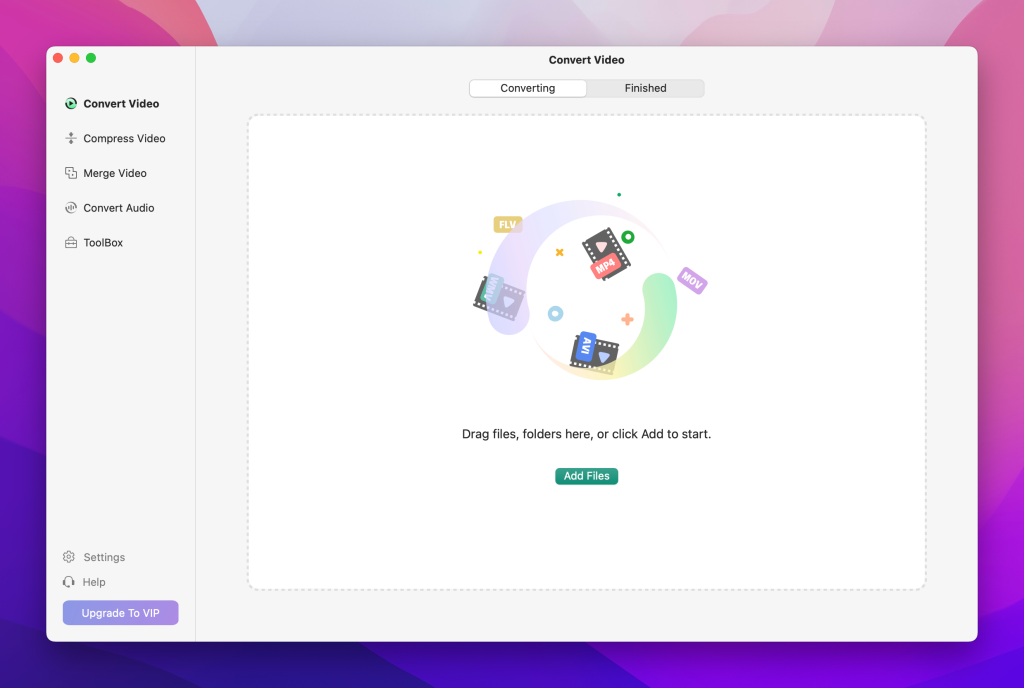
Video Converter X2 es un software de conversión de formatos completo que admite la mayoría de los formatos de medios comunes. Maneja formatos de video como MP4, AVI, 3GP, WMV, MKV, VOB, MOV y FLV, así como formatos de audio, incluidos MP3, AC3, FLAC, AAC, M4A, AIFF, y así sucesivamente. Además, la aplicación ofrece procesamiento por lotes que le permite convertir varios archivos simultáneamente y herramientas de edición básicas.
- Smart Converter
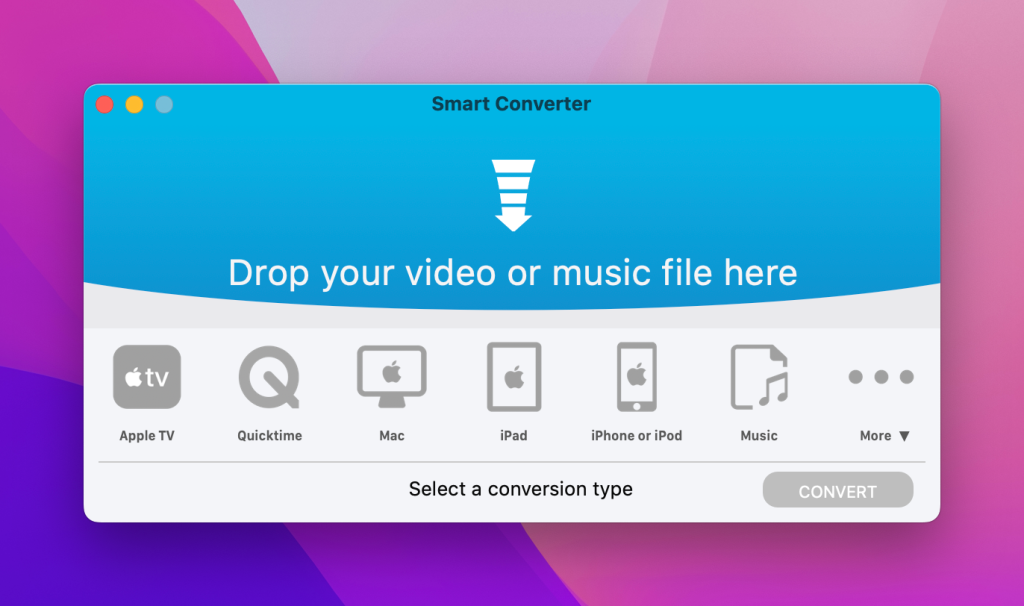
Smart Converter admite cientos de tipos de archivos, incluidos MKV y AVI, y los convierte para reproducir en tus dispositivos. Incluso agrega automáticamente los archivos convertidos a iTunes. Smart Converter optimiza la conversión procesando solo las partes necesarias de la película, dejando el resto intacto. Gracias a este enfoque, Smart Converter funciona más rápido que otros convertidores, mientras asegura la más alta calidad de video y sonido en la película convertida.
Información adicional para el futuro: Formatos compatibles con QuickTime
A pesar de ser un gran reproductor multimedia de código abierto compatible con una amplia gama de formatos multimedia, QuickTime no es perfecto. De vez en cuando, los usuarios de Mac se encuentran con el problema «el archivo no es compatible con QuickTime Player», lo que significa que algunos formatos aún no son compatibles con QuickTime.
Para su consideración, hemos reunido la lista de formatos que son cien por cien compatibles con QuickTime:
- Formato de vídeo
QuickTime Player puede manejar diferentes formatos de vídeo. Entre ellos se encuentran MOV, MP4, M4V, VOB, M2TS (AVCHD), MTS, M2T, TS, y otros menos comunes, como AVI (MJPEG), 3GP y DV. - Formato de audio
En cuanto a los formatos de archivo de audio, aquí puedes encontrar soporte para MP2, MP3, M4B, M4P, AMR, (E)AC3, AIFF, AU, CAF, FLAC, WAV y M4A (tanto para los modos de lectura como de escritura).
Conclusión
Como ya te habrás dado cuenta, QuickTime puede reproducir casi cualquier vídeo pero, por desgracia, puede haber problemas de incompatibilidad y puede que QuickTime no se abra. En nuestro artículo, hemos intentado proporcionarte la información necesaria sobre cómo solucionar este problema, así como darte algunos consejos para tu consideración. Todos los métodos mencionados son fáciles de seguir y tienen como objetivo resolver el problema en pocos minutos. ¿Y cómo solucionas tú el problema de que QuickTime Player no reproduzca vídeo? Deja un comentario a continuación.
FAQ
Puede haber ocasiones en las que pruebe todas las soluciones recomendadas y aún no pueda reproducir un archivo debido a errores de QuickTime Player. En esas situaciones, es más fácil encontrar un reproductor de medios alternativo. Esta solución también asegurará que no sea un problema de corrupción de archivos.
Pruebe un reproductor de medios popular como Elmedia Player, VLC, MPlayerX o 5KPlayer. Ellos soportan la mayoría de los formatos de medios y pueden abrir cualquier archivo independientemente del códec.
QuickTime Player sigue siendo el reproductor multimedia predeterminado en Mac, pero existen opciones mejores y más actualizadas. Por ejemplo, Elmedia Player tiene más funciones y soporta una gama más amplia de formatos, lo que lo convierte en una buena alternativa si deseas algo más versátil.
¡No todos los archivos .mov son iguales! Algunos de ellos pueden contener códecs que no son compatibles con QuickTime. En este caso, necesitarás usar un reproductor de MOV para Mac que sea compatible con todos los códecs.
QuickTime no puede decodificar todos los posibles códecs que se pueden encontrar en un archivo MP4. Intenta buscar un reproductor de MP4 para Mac que tenga una mayor compatibilidad general.
